Win8 システムをパーティション分割する方法: 詳細な手順と注意事項
Windows 8 システムでは、パーティション分割はディスク領域を管理するための重要な操作です。新しいシステム用のスペースを確保するためでも、データ ストレージを最適化するためでも、パーティショニングはユーザーがハードディスク リソースをより効率的に利用するのに役立ちます。この記事では、Win8 システム パーティションの手順、よくある質問、注意事項を詳しく紹介し、参考のために最近のホット トピックも添付します。
1. Win8 システムをパーティション分割する手順

以下は、Win8 システム パーティションの詳細な操作プロセスです。
| ステップ | 取扱説明書 |
|---|---|
| 1. ディスク管理ツールを開きます | 「このPC」を右クリック→「管理」を選択→「ディスクの管理」と入力します。 |
| 2. パーティション分割するディスクを選択します | ディスクリストで対象のディスク(Cドライブなど)を見つけて右クリックし、「ボリュームの圧縮」を選択します。 |
| 3. 圧縮スペースのサイズを設定する | 圧縮する容量をMB単位で入力します。残りのスペースの少なくとも 20% を予約することをお勧めします。 |
| 4. 新しいパーティションを作成する | 未割り当て領域を右クリック→「新しいシンプル ボリューム」を選択→ウィザードに従ってパーティションを完了します。 |
| 5. パーティションのフォーマット | 新しいパーティションのファイル システム (NTFS 推奨) を選択し、フォーマットを完了します。 |
2. パーティション分割プロセス中によくある問題
| 質問 | 解決策 |
|---|---|
| ボリュームを圧縮できません | ディスクに十分な空き領域があることを確認するか、サードパーティのパーティション分割ツールを使用してください。 |
| パーティション分割後のデータ損失 | 操作ミスを防ぐために、重要なデータは事前にバックアップしてください。 |
| パーティションサイズが不当です | ニーズに応じてスペースを合理的に割り当てます。システムディスク用に 50GB 以上を予約することをお勧めします。 |
3. 最近のホットトピック (過去 10 日間)
以下は、読者がさらに読んでいただけるよう、最近インターネット上で頻繁に議論されているホットなトピックです。
| ホットトピック | 暑さ指数 |
|---|---|
| Windows 11 23H2 アップデートの機能の分析 | ★★★★★ |
| AIツールChatGPTの活用シナリオ | ★★★★☆ |
| SSDの価格は下がり続けている | ★★★☆☆ |
| メタバーステクノロジーの最新開発 | ★★★☆☆ |
4. パーティションの注意事項
1.データのバックアップ: パーティション操作によりデータが失われる可能性があるため、重要なファイルを事前にバックアップすることをお勧めします。
2.システムディスク容量: C ドライブが小さすぎてはなりません。小さすぎると、システムの動作速度に影響します。
3.サードパーティツール: システム独自のツールではニーズを満たせない場合は、DiskGenius などの専門的なソフトウェアを使用できます。
4.ダイナミックディスク: Win8 は動的ディスク パーティショニングをサポートしていますが、互換性の問題に注意する必要があります。
5. まとめ
Win8 システムのパーティション操作は簡単ですが、それでも注意が必要です。この記事の手順と注意事項に従って、ユーザーはパーティショニング タスクを安全かつ効率的に完了できます。同時に、最近の注目トピックを組み合わせることで、技術トレンドについても詳しく知ることができます。他にご質問がある場合は、コメント欄にメッセージを残して議論してください。
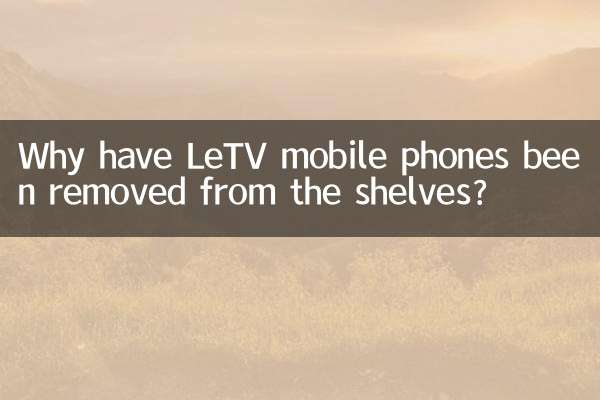
詳細を確認してください

詳細を確認してください